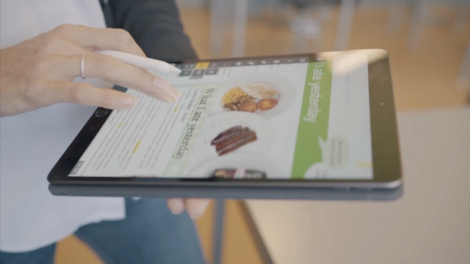Eigene Computer, Geräte und BYOD
Die Schule stellt allen eintretenden Schüler:innen bis zum Ende der dritten Klasse ein iPad zur Verfügung. Das Gerät ist mit den im Unterricht verwendeten Programmen ausgestattet.
Am Ende der dritten Klasse kann das iPad günstig erworben werden. Schüler:innen, die das iPad in der vierten Klasse nicht übernehmen wollen, bringen ihr eigenes Gerät in den Unterricht (BYOD, Bring Your Own Device). Unsere Anforderungen und Bedingungen für die Geräte sind unten aufgelistet.
Download der Broschüre zum Umgang mit Daten, bitte klicken.
Anforderungen
iPad oder Convertible (Laptop und Tablet in einem Gerät) mit Tastatur und Stift
Aktuelle Hardware und Betriebssystem (Apple / Microsoft), auf welchen die folgenden Applikationen ausgeführt werden können:
> Microsoft-365-Applikationspalette (wird von der Schule zur Verfügung gestellt)
> Adobe-Applikationspalette (mind. Illustrator und Photoshop, wird von der Schule zur Verfügung gestellt)
> Aktueller Browser wie Chrome oder Firefox
> Safe Exam Browser
WLAN (unbedingt nötig für Verbindung in der Schule)
Kamera und Mikrofon integriert
Adaptierbar auf HDMI für Präsentationen
Kopfhörer, die mit dem Gerät nutzbar sind
Unsere Erfahrungen
Von Wacom-Tablet-erweiterten MacBooks raten wir ab.
Android-Tablets, Chromebooks und das Surface Pro X erfüllen (Stand 2022) unsere Vorgaben nicht.
Die Bildschirmgrössen werden individuell unterschiedlich als optimal eingestuft.
Tipp: 10“ (iPads) bis 14“ lassen sich sehr gut transportieren.
Lange Akku-Laufzeit ist von Vorteil.
Geräteempfehlungen
Jegliche iPads mit mind. 128 GB Speicher inkl. Stift und Tastatur erfüllen die obigen Anforderungen. Tipp: Eine Logitech-Tastatur ist wesentlich preiswerter, als es die Modelle von Apple sind.
Gegen eine kleine Gebühr kann das bisher von der Schule zur Verfügung gestellte iPad am Ende der dritten Klasse der Schule abgekauft werden.
Falls Sie Fragen haben oder Sie sich bei einem Gerät nicht sicher sind, nehmen Sie Kontakt mit unserem Support auf. Wir helfen Ihnen gerne weiter.
Das Lenovo ThinkPad L13 Yoga wird von vielen Schulen empfohlen.
Microsoft Surface Pros bieten auch alles, was man braucht, sind aber wesentlich teurer in der Anschaffung. Achtung: Das Surface Pro X erfüllt die Vorgaben nicht.
Bezugsmöglichkeiten
Über das Projekt Neptun, eine von der ETH Zürich gegründete Non-Profit-Organisation, können geeignete Geräte während bestimmten Zeitfenstern zu sehr guten Konditionen erworben werden.
Über edu.ch/kshp kann man das ganze Jahr über Geräte der Marken Lenovo, Microsoft und HP zu sehr guten Konditionen erwerben.
Für beide Shops benötigen Sie einen Registrierungscode. Sie finden diesen im Intranet oder Sie können ihn über unseren Support anfordern.
Im Apple Education Store können Apple-Geräte das ganze Jahr über mit einem Bildungsrabatt erworben werden.
Nutzungsbedingungen der Geräte
Die Schüler:innen sollen die Geräte uneingeschränkt privat nutzen können.
Die Schüler:innen benötigen eine:n User:in mit Administrationsrechten, damit Programme installiert werden können.
Unser Support an der Hohen Promenade ist auf schuleigene iPads ausgerichtet. Der Support bei BYOD beschränkt sich auf Probleme mit dem Schul-Account und WLAN-Zugang.
Lademöglichkeiten an der Schule sind beschränkt. Das Gerät sollte am Morgen aufgeladen in die Schule genommen werden. Während der Pausen können die Geräte selbstverständlich auch geladen werden.
Kopfhörer müssen an den Unterrichtstagen mitgenommen werden.
Finanzielle Hilfe
Familien mit nachweislich begrenzten finanziellen Mitteln sollen sich bitte an das für den Jahrgang zuständige Mitglied der Schulleitung wenden.
Eltern-App für iPads
Mit der Jamf-Parent-App können Sie festlegen, welche Apps Ihr Kind auf seinem von der Schule ausgegebenen Gerät nutzen darf. Sie können den Zugriff auf Apps auf dem Gerät Ihres Kindes erlauben und einschränken, indem Sie auf das Gerät tippen, an dem Sie Einschränkungen vornehmen möchten. Hier gehts zur Anleitung, bitte klicken.